- Szerző Abigail Brown [email protected].
- Public 2023-12-17 06:50.
- Utoljára módosítva 2025-06-01 07:16.
A Facebook ismerőslista egy hatékony eszköz, amely lehetővé teszi annak szabályozását, hogy ki lássa, mit csinál a Facebookon, és hogy mennyit lásson az egyes barátok tevékenységeiből a hírfolyamban.
Mi az a barátlista?
A Facebook ismerőslista két funkciót lát el:
- Lehetővé teszi, hogy eldöntse, mely ismerősei láthatják az egyes küldött állapotfrissítéseket.
- Lehetővé teszi, hogy eldöntse, mennyi és milyen típusú állapotfrissítést és tevékenységi értesítést szeretne látni az egyes ismerőseitől.
Alapértelmezés szerint a világ legnagyobb közösségi hálózata egy csomó Facebook-ismerőslistát hoz létre neked. Ezek közé tartoznak a közeli barátaid, ismerőseid és bármely olyan munkahelyi vagy főiskolai csoport, amelyekhez a hálózaton tartozol. Egyéni barátlistát is létrehozhat.
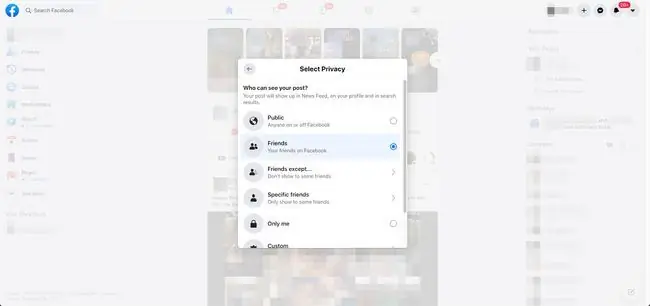
Miért könnyítik meg a Facebook-listák?
A barátlista egyik kényelmes tulajdonsága, hogy egyetlen kattintással kiválaszthat mindenki számára megfelelő beállítást. Ezzel megkímélheti Önt attól, hogy egyenként szerkesztse az egyes barátok megjelenítési beállításait, hogy elrejtse a Facebook-ismerőseit, így frissítéseik ne jelenjenek meg a hírfolyamban. Csak vegye fel őket a listára olyan emberekkel, akikkel kapcsolatban hasonlóképpen érzi magát.
A távoli ismerősök felkerülhetnek az egyik listára, a rég nem látott gyerekkori barátok pedig egy másikra. A munkatársak egy listát alkothatnak, a barátaid pedig, akik megosztanak veled egy hobbit, egy másik listát.
A hírfolyam tartalmának vezérlése
Legalább azokat az embereket írja fel egy listára, akikről nem szeretne sokat hallani. Ha ezt megteszi, csak egy kattintással módosíthatja azt a beállítást, hogy milyen gyakran szeretné, hogy a frissítéseik megjelenjenek a Facebook hírfolyamában.
Érje el az emberek meghatározott listáját
Ha ezek az emberek egy listán szerepelnek, akkor szelektíven küldhet állapotfrissítést egy adott listára, és azt senki más nem láthatja.
Először is tedd fel a legjobb barátaidat a közeli barátok listájára. Ezután, amikor olyan frissítést küld, amelyet nem szeretne, hogy mások lássanak, válassza ki az Ismerősök bezárása listát a közzétételi mezőben. A jegyzet csak erre a listára kerül elküldésre.
Ha bejegyzéseket szeretne küldeni bizonyos listákra, válassza ki a bejegyzés gomb bal oldalán található legördülő menüt, és válassza ki a kívánt listát.
Azt is megteheti, hogy fordítva blokkolja az ismerőseinek listáját, hogy ne lássák az adott bejegyzést. Ehhez válassza a Lista letiltása lehetőséget a frissítés elküldésekor.
Hogyan adjunk embereket a Facebook barátlistájához
Kövesse ezeket a lépéseket, ha bármelyik listára fel szeretne venni egy barátot:
-
Vigye az egérmutatót a listához felvenni kívánt személy neve fölé, majd válassza a Friends gombot.

Image -
Válassza ki a Barátlista szerkesztése.

Image -
Válassza ki, hogy melyik ismerőslistára szeretné felvenni a személyt.

Image
Az alapértelmezett Barátlista-beállítások a következők:
A
Hogyan hozzunk létre egyéni Facebook-barátlistát
Kövesse ezeket a lépéseket új lista létrehozásához:
-
A bal oldali főmenüből válassza a Barátlisták lehetőséget.
Lehet, hogy ki kell választania a Továbbiakat lehetőséget az Ismerőslista opció megjelenítéséhez.

Image -
Ez átviszi az oldalára, ahol kezelheti Facebook ismerőslistáit. Szerkessze bármelyik listát annak kiválasztásával.

Image -
Válassza ki a Lista létrehozása lehetőséget egy új lista indításához. Adjon nevet a listának, és adjon hozzá tagokat. Írja be a Members mezőt, hogy megjelenjen a választható barátok listája.

Image -
Ha befejezte, válassza a Létrehozás lehetőséget.
A listához a létrehozása után további barátokat is felvehet - akár a lista főoldaláról, akár egy személy kiválasztásával a hírfolyamból.
Hogyan oszthat meg tartalmat az ismerőslistán szereplő emberekkel
Most amikor közzétesz, beállíthatod, hogy csak az adott listán szereplők lássák a bejegyzést. Ha bejegyzést szeretne létrehozni egy adott listához, tegye a következőket:
-
A hírfolyamban jelölje be a Ami jár a fejében négyzetet új bejegyzés létrehozásához.

Image -
Írja meg vagy hozza létre a bejegyzést, majd válassza a Barátok gombot.

Image -
Görgessen le, és válassza a Specific Friends. lehetőséget.

Image -
Írja be a barátlista nevét, akivel meg szeretné osztani a bejegyzést. Válassza ki a listát, majd válassza a Változtatások mentése.

Image - Ha készen áll a közzétételre, válassza a Post lehetőséget. Tartalma meg van osztva a kiválasztott ismerőslistával.






